Envie seu endereço de e-mail para obter um link para download rápido em sua área de trabalho e comece já!
Você pode precisar acessar portas seriais dentro de uma máquina virtual VMware para configuração, registro de comunicação ou fins de depuração. É fácil adicionar novas portas seriais, tanto físicas quanto remotas, no VMware Workstation Pro, desde que você atenda aos pré-requisitos.

No entanto, acessá-las para uso posterior dentro do ambiente virtual é outra questão. E é aí que entra a ferramenta Serial Port Redirection.
Neste post, mostraremos como adicionar uma porta serial em máquinas virtuais VMware, explicaremos os diferentes tipos de conexão e demonstraremos como acessá-la em uma VM. Adicionando uma Porta Serial a uma Máquina Virtual.
Adicionar uma porta serial (ou porta COM) a uma máquina virtual (VM) permite que você interaja com dispositivos seriais como roteadores ou placas de desenvolvimento dentro do ambiente da VM. Existem muitas maneiras de conectar uma porta serial virtual, incluindo conexão a uma porta física, arquivo, pipe nomeado e rede.
As máquinas virtuais podem ter um máximo de 32 portas COM. No entanto, ao criar uma VM, você pode escolher não incluir nenhuma. Se você escolher essa abordagem, o sistema operacional convidado (o SO rodando dentro da VM) simplesmente não verá nenhuma porta serial disponível.
Antes de adicionar uma porta serial virtual, certifique-se de que a sua máquina virtual já esteja desligada.
Certifique-se de que está ciente dos tipos de mídia corretos e dos detalhes da conexão vSPC relevantes para a configuração da sua porta. Também é necessário conceder o privilégio "Configuração da Máquina Virtual. Adicionar ou Remover Dispositivo" para continuar.
Tipos específicos de conexão também têm pré-requisitos únicos. Por exemplo, os seguintes conjuntos de regras de firewall são necessários se você quiser usar sua porta serial através de uma rede:
Com isso estabelecido, aqui está como você configura uma porta serial virtual VMware.
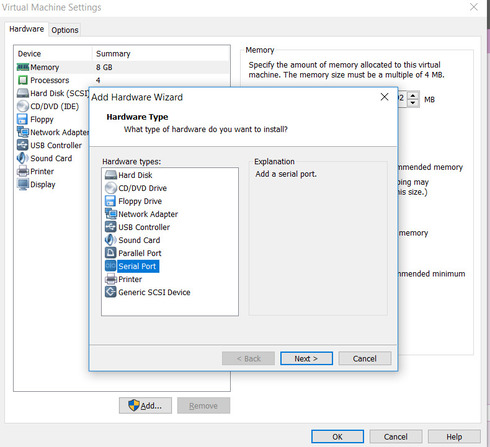
Dependendo do tipo de processamento de dados que deseja alcançar, você precisa selecionar um tipo específico de conexão para sua porta serial virtual. Aqui está uma rápida explicação dos quatro diferentes métodos de conexão que você pode usar:
Se você selecionou uma conexão de pipe nomeado no menu suspenso "Nova Porta Serial", clique no campo "Nome do Pipe" e digite o nome de sua preferência (por exemplo, "\.\pipe\namedpipe”).
Você pode simplesmente usar o nome padrão fornecido se estiver usando um computador anfitrião Windows. Apenas certifique-se de usar o mesmo nome tanto no servidor quanto no cliente.
Então, nos menus suspensos disponíveis, escolha "Extremidade próxima" e "Extremidade distante" do pipe.
Se escolher um tipo de conexão de rede, também pode selecionar se configura a sua porta serial para uma conexão de cliente ou de servidor.
Se optar por uma conexão de servidor, ganha controlo sobre a máquina virtual conectada à sua porta serial. Isso faz com que a sua VM atue como um servidor, aguardando uma conexão de entrada do seu host. Isso é ideal para cenários em que deseja um controlo ocasional sobre a VM, como durante a depuração ou configuração.
Entretanto, escolha uma conexão de cliente se deseja usar a sua máquina virtual como cliente. Ou seja, a VM inicia ativamente a conexão com um programa designado ao iniciar. É comum para aplicações de registo onde dados são automaticamente enviados para outro sistema.
Para configurar a sua VM com uma conexão de servidor de porta serial com um URI telnet://:11111 (Identificador de Recurso Uniforme), execute o seguinte comando:
telnet seuEndereçoIPdoServidorESXi 11111Enquanto isso, também pode configurar a sua porta serial usando uma conexão de cliente executando o Servidor Telnet no Linux na porta 11 (telnet://suaCaixaLinux:11). Use o seguinte comando:
telnet://suaCaixaLinux:11
As portas seriais virtuais são práticas quando se trata de fins de depuração ou registro. Elas são fáceis de adicionar através do VMware Workstation Pro, mas o acesso a elas dentro do ambiente virtual ainda é feito mais facilmente com o Serial to Ethernet Connector.
SEC para Windows
SEC para Linux